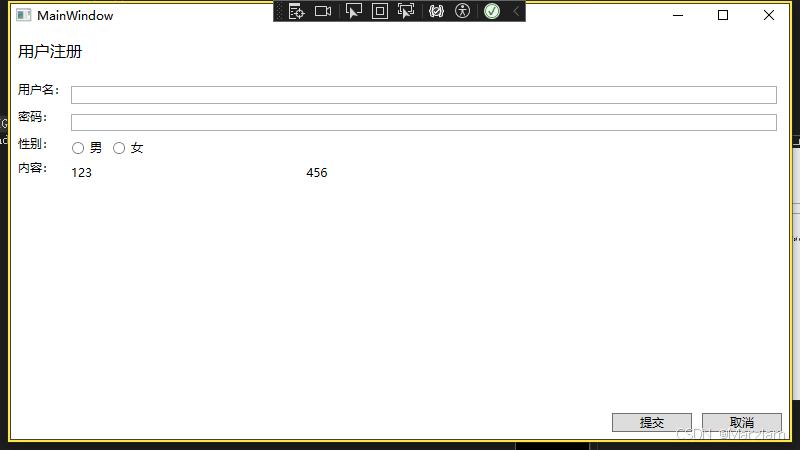WPF布局
-
- 布局
-
- [WPF 布局的核心机制](#WPF 布局的核心机制)
- 常用布局控件详解
-
- Grid(网格布局)
- StackPanel(堆叠布局)
- DockPanel(停靠布局)
- WrapPanel(自动换行布局)
- Canvas(绝对定位布局)
- UniformGrid(均布网格)
- [VirtualizingStackPanel 虚拟化技术](#VirtualizingStackPanel 虚拟化技术)
- 布局对比
- 布局设计原则
布局
WPF 布局的核心机制
WPF 布局基于布局面板(Panel) 和 测量/排列(Measure/Arrange) 机制:
- 测量(Measure):计算子元素所需的空间。
- 排列(Arrange):确定子元素最终的位置和大小。
- 自动适应:大多数布局控件支持动态调整子元素的位置和大小(基于内容或容器尺寸)
常用布局控件详解
Grid(网格布局)
- 核心功能:通过行(RowDefinition)和列(ColumnDefinition)定义网格,支持复杂的多区域布局。
- 关键属性:
RowDefinitions/ColumnDefinitions:定义行和列(支持固定值、比例(*)、自动尺寸(Auto))。
Grid.Row/Grid.Column:附加属性,设置子元素的位置。
Grid.RowSpan/Grid.ColumnSpan:合并单元格
javascript
<Grid>
<Grid.RowDefinitions>
<!--定义三行-->
<RowDefinition Height="100"/>
<!-- 自动高度 -->
<RowDefinition Height="*"/>
<!-- 剩余空间占比 -->
<RowDefinition Height="2*"/>
<!-- 2倍剩余空间 -->
</Grid.RowDefinitions>
<Grid.ColumnDefinitions>
<!--定义两列-->
<ColumnDefinition Width="200"/>
<ColumnDefinition Width="Auto"/>
</Grid.ColumnDefinitions>
<Button Content="第一行合并俩列" Grid.Row="0" Grid.ColumnSpan="2"/>
<TextBox Grid.Row="1" Grid.Column="0" Text="第2行第1列合并2行" Grid.RowSpan="2"/>
<TextBox Grid.Row="1" Grid.Column="1" Text="第2行第2列" />
<TextBox Grid.Row="2" Grid.Column="1" Text="第3行第2列" />
</Grid>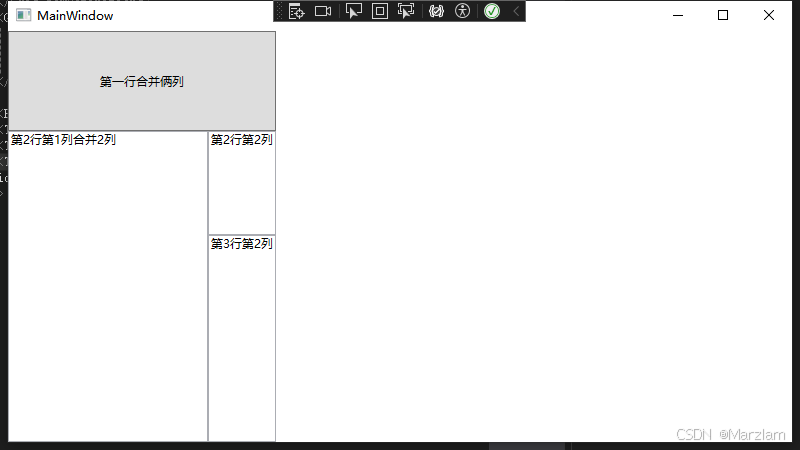
StackPanel(堆叠布局)
- 核心功能:子元素按水平(Orientation="Horizontal")或垂直(Orientation="Vertical")方向依次排列。
- 适用场景:简单线性布局(如工具栏、菜单栏)
javascript
<Grid>
<Grid.RowDefinitions>
<!--定义三行-->
<RowDefinition Height="100"/>
<!-- 自动高度 -->
<RowDefinition Height="*"/>
<!-- 剩余空间占比 -->
<RowDefinition Height="2*"/>
<!-- 2倍剩余空间 -->
</Grid.RowDefinitions>
<Grid.ColumnDefinitions>
<!--定义两列-->
<ColumnDefinition Width="300"/>
<ColumnDefinition Width="Auto"/>
</Grid.ColumnDefinitions>
<StackPanel Grid.Column="1" Orientation="Horizontal">
<Button Content="New" Width="100"/>
<Button Content="Open" Width="100"/>
<Button Content="Save" Width="100"/>
</StackPanel>
<StackPanel Grid.Row="1" Orientation="Vertical">
<TextBox Text="1111" Height="50"/>
<TextBox Text="2222" Height="50" />
</StackPanel>
<TextBox Grid.Row="1" Grid.Column="1" Text="第2行第2列" />
<TextBox Grid.Row="2" Grid.Column="1" Text="第3行第2列" />
</Grid>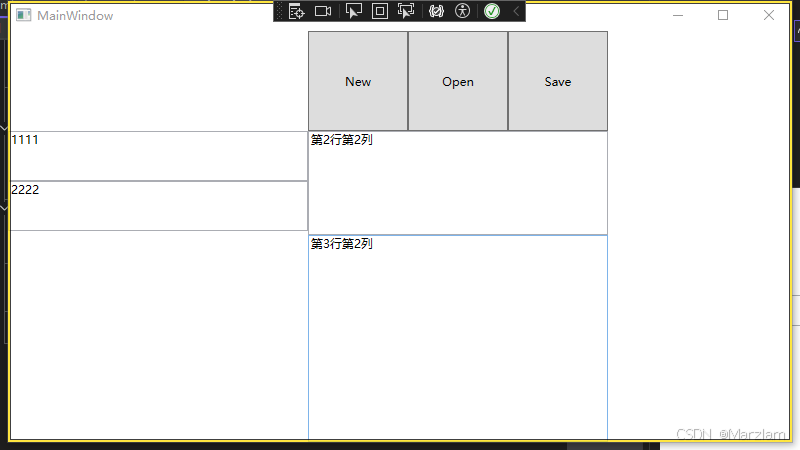
DockPanel(停靠布局)
- 核心功能:子元素通过 DockPanel.Dock 附加属性停靠在容器的边缘。
- 关键属性:
LastChildFill:最后一个子元素是否填充剩余空间(默认 True)
javascript
<Grid>
<Grid.RowDefinitions>
<!--定义三行-->
<RowDefinition Height="100"/>
<!-- 自动高度 -->
<RowDefinition Height="*"/>
<!-- 剩余空间占比 -->
<RowDefinition Height="2*"/>
<!-- 2倍剩余空间 -->
</Grid.RowDefinitions>
<Grid.ColumnDefinitions>
<!--定义两列-->
<ColumnDefinition Width="300"/>
<ColumnDefinition Width="Auto"/>
</Grid.ColumnDefinitions>
<DockPanel LastChildFill="True">
<Button Content="Top" DockPanel.Dock="Top" Height="30"/>
<Button Content="Left" DockPanel.Dock="Left" Width="100"/>
<Button Content="Right" DockPanel.Dock="Right" Width="100"/>
<Button Content="Fill"/>
<!-- 填充剩余区域 -->
</DockPanel>
<StackPanel Grid.Column="1" Orientation="Horizontal">
<Button Content="New" Width="100"/>
<Button Content="Open" Width="100"/>
<Button Content="Save" Width="100"/>
</StackPanel>
<StackPanel Grid.Row="1" Orientation="Vertical">
<TextBox Text="1111" Height="50"/>
<TextBox Text="2222" Height="50" />
</StackPanel>
<TextBox Grid.Row="1" Grid.Column="1" Text="第2行第2列" />
<TextBox Grid.Row="2" Grid.Column="1" Text="第3行第2列" />
</Grid>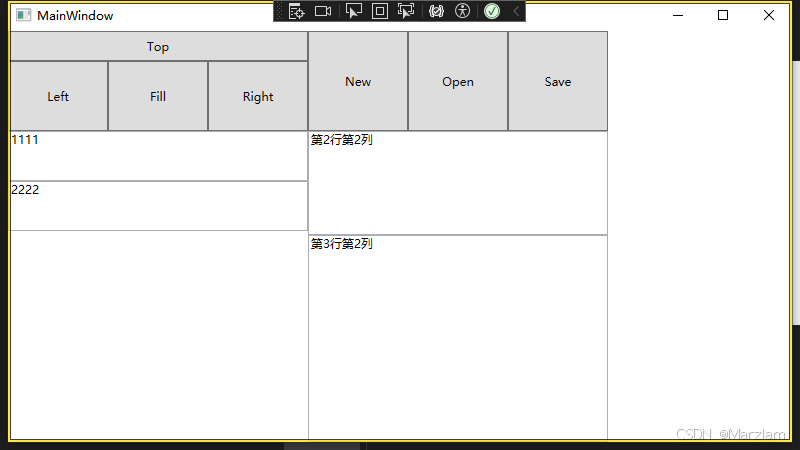
WrapPanel(自动换行布局)
- 核心功能:子元素按顺序排列,空间不足时自动换行。
- 适用场景:标签页、动态生成的内容列表
javascript
<Grid>
<Grid.RowDefinitions>
<!--定义三行-->
<RowDefinition Height="100"/>
<!-- 自动高度 -->
<RowDefinition Height="*"/>
<!-- 剩余空间占比 -->
<RowDefinition Height="2*"/>
<!-- 2倍剩余空间 -->
</Grid.RowDefinitions>
<Grid.ColumnDefinitions>
<!--定义两列-->
<ColumnDefinition Width="300"/>
<ColumnDefinition Width="Auto"/>
</Grid.ColumnDefinitions>
<DockPanel LastChildFill="True">
<Button Content="Top" DockPanel.Dock="Top" Height="30"/>
<Button Content="Left" DockPanel.Dock="Left" Width="100"/>
<Button Content="Right" DockPanel.Dock="Right" Width="100"/>
<Button Content="Fill"/>
<!-- 填充剩余区域 -->
</DockPanel>
<StackPanel Grid.Column="1" Orientation="Horizontal">
<Button Content="New" Width="100"/>
<Button Content="Open" Width="100"/>
<Button Content="Save" Width="100"/>
</StackPanel>
<StackPanel Grid.Row="1" Orientation="Vertical">
<TextBox Text="1111" Height="50"/>
<TextBox Text="2222" Height="50" />
</StackPanel>
<TextBox Grid.Row="1" Grid.Column="1" Text="第2行第2列" />
<TextBox Grid.Row="2" Grid.Column="1" Text="第3行第2列" />
<WrapPanel Grid.Row="2" Width="150">
<Button Content="Item1" Margin="2"/>
<Button Content="Item2" Margin="2"/>
<Button Content="Item3" Margin="2"/>
<Button Content="Item4" Margin="2"/>
</WrapPanel>
</Grid>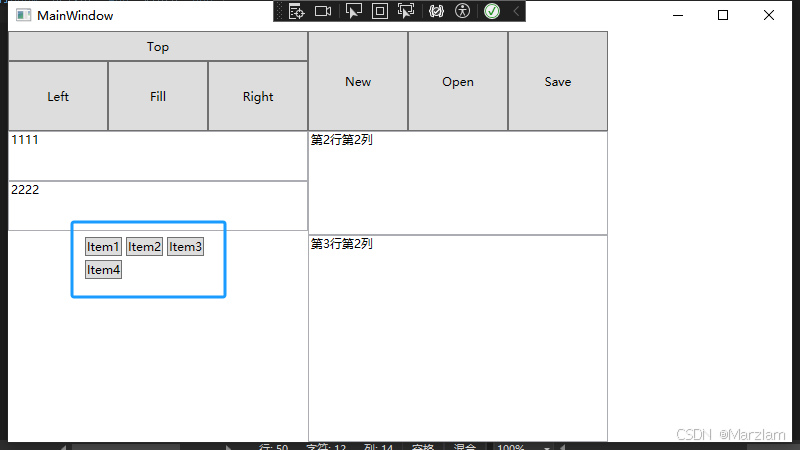
Canvas(绝对定位布局)
- 核心功能:通过 Canvas.Left、Canvas.Top 等附加属性直接指定子元素的坐标。
- 适用场景:需要精确控制位置的场景(如绘图、游戏界面)
javascript
<Grid>
<Grid.RowDefinitions>
<!--定义三行-->
<RowDefinition Height="100"/>
<!-- 自动高度 -->
<RowDefinition Height="*"/>
<!-- 剩余空间占比 -->
<RowDefinition Height="2*"/>
<!-- 2倍剩余空间 -->
</Grid.RowDefinitions>
<Grid.ColumnDefinitions>
<!--定义两列-->
<ColumnDefinition Width="300"/>
<ColumnDefinition Width="Auto"/>
</Grid.ColumnDefinitions>
<DockPanel LastChildFill="True">
<Button Content="Top" DockPanel.Dock="Top" Height="30"/>
<Button Content="Left" DockPanel.Dock="Left" Width="100"/>
<Button Content="Right" DockPanel.Dock="Right" Width="100"/>
<Button Content="Fill"/>
<!-- 填充剩余区域 -->
</DockPanel>
<StackPanel Grid.Column="1" Orientation="Horizontal">
<Button Content="New" Width="100"/>
<Button Content="Open" Width="100"/>
<Button Content="Save" Width="100"/>
</StackPanel>
<StackPanel Grid.Row="1" Orientation="Vertical">
<TextBox Text="1111" Height="50"/>
<TextBox Text="2222" Height="50" />
</StackPanel>
<TextBox Grid.Row="1" Grid.Column="1" Text="第2行第2列" />
<WrapPanel Grid.Row="2" Width="150">
<Button Content="Item1" Margin="2"/>
<Button Content="Item2" Margin="2"/>
<Button Content="Item3" Margin="2"/>
<Button Content="Item4" Margin="2"/>
</WrapPanel>
<Canvas Grid.Row="2" Grid.Column="1">
<Rectangle Canvas.Left="50" Canvas.Top="20" Width="100" Height="60" Fill="Blue"/>
<Ellipse Canvas.Left="120" Canvas.Top="80" Width="80" Height="80" Fill="Red"/>
</Canvas>
</Grid>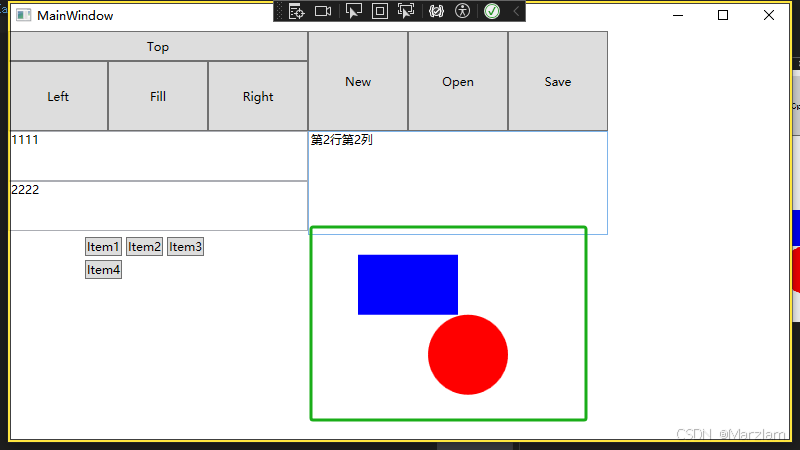
UniformGrid(均布网格)
- UniformGrid 的核心概念
UniformGrid 是 WPF 中的一种特殊布局控件,所有子元素会被均匀分配到相同大小的单元格中,且每个单元格的尺寸一致。它适用于需要等分空间的场景(如棋盘、按钮矩阵、图片缩略图等)

- 关键属性详解
Rows 和 Columns
作用:手动指定行数和列数。若未设置,根据子元素数量和容器尺寸自动计算。
自动计算规则:
优先填满行(类似 Horizontal 方向的 WrapPanel)。
行数 = ⌈子元素总数 / 列数⌉,列数 = ⌈子元素总数 / 行数⌉(取决于宽高比例)。
FirstColumn
作用:设置第一行的起始列(默认为0)。例如,若 FirstColumn=2,则第一行的第一个元素从第3列开始放置。
UniformGrid.RowSpan 和 UniformGrid.ColumnSpan
作用:允许子元素跨越多行或多列(类似 Grid 的 RowSpan/ColumnSpan)
javascript
<Grid>
<Grid.RowDefinitions>
<!--定义三行-->
<RowDefinition Height="100"/>
<!-- 自动高度 -->
<RowDefinition Height="*"/>
<!-- 剩余空间占比 -->
<RowDefinition Height="2*"/>
<!-- 2倍剩余空间 -->
</Grid.RowDefinitions>
<Grid.ColumnDefinitions>
<!--定义两列-->
<ColumnDefinition Width="300"/>
<ColumnDefinition Width="Auto"/>
</Grid.ColumnDefinitions>
<DockPanel LastChildFill="True">
<Button Content="Top" DockPanel.Dock="Top" Height="30"/>
<Button Content="Left" DockPanel.Dock="Left" Width="100"/>
<Button Content="Right" DockPanel.Dock="Right" Width="100"/>
<Button Content="Fill"/>
<!-- 填充剩余区域 -->
</DockPanel>
<StackPanel Grid.Column="1" Orientation="Horizontal">
<Button Content="New" Width="100"/>
<Button Content="Open" Width="100"/>
<Button Content="Save" Width="100"/>
</StackPanel>
<StackPanel Grid.Row="1" Orientation="Vertical">
<TextBox Text="1111" Height="50"/>
<TextBox Text="2222" Height="50" />
</StackPanel>
<!-- 默认自动计算行列 -->
<UniformGrid Grid.Row="1" Grid.Column="1">
<Button Content="1"/>
<Button Content="2"/>
<Button Content="3"/>
<Button Content="4"/>
<Button Content="5"/>
<Button Content="6"/>
<Button Content="7"/>
<Button Content="8"/>
</UniformGrid>
<WrapPanel Grid.Row="2" Width="150">
<Button Content="Item1" Margin="2"/>
<Button Content="Item2" Margin="2"/>
<Button Content="Item3" Margin="2"/>
<Button Content="Item4" Margin="2"/>
</WrapPanel>
<Canvas Grid.Row="2" Grid.Column="1">
<Rectangle Canvas.Left="50" Canvas.Top="20" Width="100" Height="60" Fill="Blue"/>
<Ellipse Canvas.Left="120" Canvas.Top="80" Width="80" Height="80" Fill="Red"/>
</Canvas>
</Grid>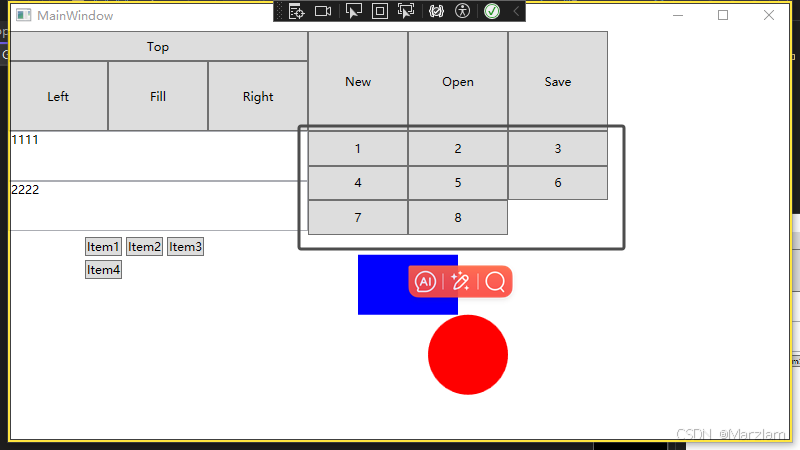
-
与其他布局的对比

-
应用场景

-
进阶使用
1 结合数据绑定 显示图片库或商品列表,结合ItemsControl动态生成条目,实现等宽等高布局
2 自定义单元格间距 注意:UniformGrid 没有内置的 Spacing 属性,需通过子元素的 Margin 或容器的 Padding 实现间距
3 响应式布局 通过绑定动态调整列数,适配不同窗口尺寸
javascript
<ItemsControl ItemsSource="{Binding ImageItems}">
<ItemsControl.ItemsPanel>
<ItemsPanelTemplate>
<UniformGrid Columns="5"/> <!-- 每行5列 -->
</ItemsPanelTemplate>
</ItemsControl.ItemsPanel>
</ItemsControl>
javascript
<!-- 通过 Margin 模拟间距 -->
<UniformGrid>
<Button Content="1" Margin="2"/>
<Button Content="2" Margin="2"/>
<Button Content="3" Margin="2"/>
</UniformGrid>
<!-- 或通过 Padding 控制整体边距 -->
<UniformGrid Padding="5">
<!-- 子元素 -->
</UniformGrid>
javascript
<UniformGrid Columns="{Binding ColumnCount}">
<!-- 动态列数 -->
</UniformGrid>- 注意事项
性能:子元素数量过多时,优先使用虚拟化面板(如 VirtualizingStackPanel),但 UniformGrid 本身不支持虚拟化。
尺寸约束:若容器尺寸未明确指定(如未设置 Width/Height),可能因自动布局计算导致渲染异常。
跨平台兼容性:UniformGrid 是 WPF 原生控件,在 UWP 或 MAUI 中需使用替代方案(如 Grid 均分行列)
VirtualizingStackPanel 虚拟化技术
- 什么是虚拟化技术
WPF 中一种特殊的布局容器,专为大数据量列表控件(如 ListBox、ListView、DataGrid)设计,通过 虚拟化技术(Virtualization) 优化性能。其核心思想是:仅渲染当前可视区域的子元素,而非一次性加载所有数据项,从而大幅减少内存占用和渲染开销
说白了就是相当于分页一样只展示分页内容 而不是全部内容 - 虚拟化的工作机制
可视区域计算
根据容器大小和滚动条位置,计算当前需要显示的数据范围(如索引 0~19)。
动态生成 UI
仅为可视范围内的数据项生成 UI 元素,其余项保持为 逻辑占位符。
滚动时复用
当用户滚动列表时:
移除移出可视区域的 UI 元素。
将新进入可视区域的数据绑定到复用的 UI 元素上(避免重复创建)
布局对比
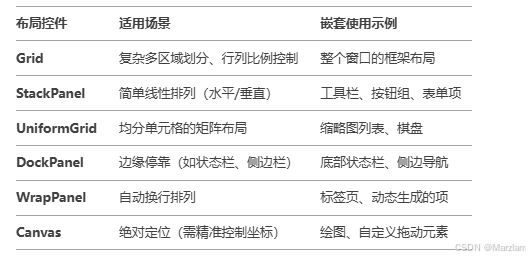
布局设计原则
-
先整体后局部
整体框架:用 Grid 划分界面的大区域(如顶部导航栏、侧边栏、主内容区)。
局部细节:在 Grid 的单元格内嵌套其他布局控件(如 StackPanel、UniformGrid)处理子元素排列。
-
避免过度嵌套
性能优化:嵌套层级越深,布局计算越复杂,尽量保持层级扁平。
可维护性:嵌套过多会降低代码可读性,优先用 Grid 的行列定义替代多层 StackPanel。
-
善用布局特性
自动尺寸:利用 Auto(根据内容自适应)和 *(按比例分配剩余空间)优化布局。
内容驱动:优先让子元素决定自身大小(如 WrapPanel 自动换行、StackPanel 线性排列)
javascript
<Grid>
<Grid.RowDefinitions>
<RowDefinition Height="Auto"/>
<!-- 标题 -->
<RowDefinition Height="*"/>
<!-- 表单内容 -->
<RowDefinition Height="Auto"/>
<!-- 操作栏 -->
</Grid.RowDefinitions>
<!-- 标题 -->
<TextBlock Text="用户注册" FontSize="16" Grid.Row="0" Margin="10"/>
<!-- 表单内容:嵌套 Grid -->
<Grid Grid.Row="1" Margin="10">
<Grid.RowDefinitions>
<RowDefinition Height="Auto"/>
<RowDefinition Height="Auto"/>
<RowDefinition Height="Auto"/>
<RowDefinition Height="Auto"/>
</Grid.RowDefinitions>
<Grid.ColumnDefinitions>
<ColumnDefinition Width="Auto"/>
<ColumnDefinition Width="*"/>
</Grid.ColumnDefinitions>
<!-- 表单项 -->
<TextBlock Text="用户名:" Grid.Row="0" Grid.Column="0"/>
<TextBox Grid.Row="0" Grid.Column="1" Margin="5"/>
<TextBlock Text="密码:" Grid.Row="1" Grid.Column="0"/>
<PasswordBox Grid.Row="1" Grid.Column="1" Margin="5"/>
<TextBlock Text="性别:" Grid.Row="2" Grid.Column="0"/>
<StackPanel Grid.Row="2" Grid.Column="1" Orientation="Horizontal" Margin="5">
<RadioButton Content="男" GroupName="Gender"/>
<RadioButton Content="女" GroupName="Gender" Margin="10,0,0,0"/>
</StackPanel>
<TextBlock Text="内容:" Grid.Row="3" Grid.Column="0"/>
<UniformGrid Grid.Row="3" Grid.Column="1" Columns="3" Margin="5">
<TextBlock Text="123"/>
<TextBlock Text="456"/>
</UniformGrid>
</Grid>
<!-- 操作栏:水平排列按钮 -->
<StackPanel Grid.Row="2" Orientation="Horizontal" HorizontalAlignment="Right" Margin="10">
<Button Content="提交" Width="80" Margin="0,0,10,0"/>
<Button Content="取消" Width="80"/>
</StackPanel>
</Grid>